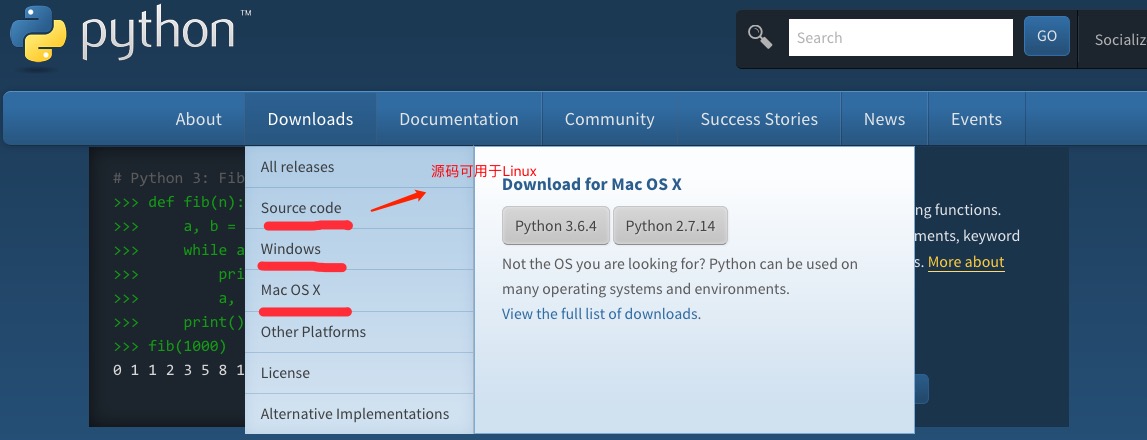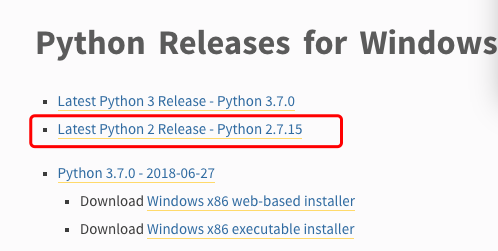2018国内优秀开源镜像站汇总
一、站点版
企业站
1.网易:http://mirrors.163.com/
2.阿里云:http://mirrors.aliyun.com/ 同步频率为每天一次,每天凌晨2:00-4:00为镜像的同步时间
3.搜狐:http://mirrors.sohu.com/
一、站点版
企业站
1.网易:http://mirrors.163.com/
2.阿里云:http://mirrors.aliyun.com/ 同步频率为每天一次,每天凌晨2:00-4:00为镜像的同步时间
3.搜狐:http://mirrors.sohu.com/
1.清华大学:https://mirrors.tuna.tsinghua.edu.cn/
2.中国科技大学:http://mirrors.ustc.edu.cn/ 目前是中国大陆高校访问量最大,收录最全的开源软件镜像。
3.北京理工大学:http://mirror.bit.edu.cn/web/
4.北京交通大学:https://mirror.bjtu.edu.cn/cn/ eclipse, rpmfusion, linux kernel
5.浙江大学:http://mirrors.zju.edu.cn/ EPEL, Gentoo, Kali Linux, openSUSE, PostgreSQL
6.南阳理工学院:http://mirror.nyist.edu.cn/ 下载速度不理想
7.首都在线科技股份有限公司(英文名Capital Online Data Service):http://mirrors.yun-idc.com/
8.中国电信天翼云:http://mirrors.ctyun.cn/ 更新不及时
2.中国科技大学:http://mirrors.ustc.edu.cn/ 目前是中国大陆高校访问量最大,收录最全的开源软件镜像。
3.北京理工大学:http://mirror.bit.edu.cn/web/
4.北京交通大学:https://mirror.bjtu.edu.cn/cn/ eclipse, rpmfusion, linux kernel
5.浙江大学:http://mirrors.zju.edu.cn/ EPEL, Gentoo, Kali Linux, openSUSE, PostgreSQL
6.南阳理工学院:http://mirror.nyist.edu.cn/ 下载速度不理想
7.首都在线科技股份有限公司(英文名Capital Online Data Service):http://mirrors.yun-idc.com/
8.中国电信天翼云:http://mirrors.ctyun.cn/ 更新不及时
开发工具类
1.MySQL 国内镜像
北京理工大学:http://mirror.bit.edu.cn/mysql/Downloads/
搜狐:http://mirrors.sohu.com/mysql/
中国科技大学:http://mirrors.ustc.edu.cn/mysql-ftp/Downloads/
2.PostgreSQL 国内镜像
浙江大学:http://mirrors.zju.edu.cn/postgresql/
中国科技大学:http://mirrors.ustc.edu.cn/postgresql/
3.MariaDB 国内镜像
清华大学:https://mirrors.tuna.tsinghua.edu.cn/mariadb/
4.eclipse 国内镜像
中国科技大学:http://mirrors.ustc.edu.cn/eclipse/
东北大学:http://mirror.neu.edu.cn/eclipse/
北京交通大学:https://mirror.bjtu.edu.cn/cn/
5.安卓SDK 国内镜像
暂无
1.MySQL 国内镜像
北京理工大学:http://mirror.bit.edu.cn/mysql/Downloads/
搜狐:http://mirrors.sohu.com/mysql/
中国科技大学:http://mirrors.ustc.edu.cn/mysql-ftp/Downloads/
2.PostgreSQL 国内镜像
浙江大学:http://mirrors.zju.edu.cn/postgresql/
中国科技大学:http://mirrors.ustc.edu.cn/postgresql/
3.MariaDB 国内镜像
清华大学:https://mirrors.tuna.tsinghua.edu.cn/mariadb/
4.eclipse 国内镜像
中国科技大学:http://mirrors.ustc.edu.cn/eclipse/
东北大学:http://mirror.neu.edu.cn/eclipse/
北京交通大学:https://mirror.bjtu.edu.cn/cn/
5.安卓SDK 国内镜像
暂无
二、官方镜像列表状态地址
CentOS:http://mirror-status.centos.org/#cn
Archlinux:https://www.archlinux.org/mirrors/status/
Ubuntu:https://launchpad.net/ubuntu/+cdmirrors
Debian:http://mirror.debian.org/status.html
Fedora Linux/Fedora EPEL:https://admin.fedoraproject.org/mirrormanager/mirrors
Apache:http://www.apache.org/mirrors/#cn
Cygwin:https://www.cygwin.com/mirrors.html
CentOS:http://mirror-status.centos.org/#cn
Archlinux:https://www.archlinux.org/mirrors/status/
Ubuntu:https://launchpad.net/ubuntu/+cdmirrors
Debian:http://mirror.debian.org/status.html
Fedora Linux/Fedora EPEL:https://admin.fedoraproject.org/mirrormanager/mirrors
Apache:http://www.apache.org/mirrors/#cn
Cygwin:https://www.cygwin.com/mirrors.html
2017国内优秀开源镜像站汇总
删除下列镜像站点
腾讯:http://android-mirror.bugly.qq.com:8080/
中国地质大学:http://mirrors.cug.edu.cn/
删除下列镜像站点
腾讯:http://android-mirror.bugly.qq.com:8080/
中国地质大学:http://mirrors.cug.edu.cn/